Google kort: Hvernig á að finna hnit fyrir staðsetningu

Sjáðu hvernig þú getur fundið hnitin fyrir hvaða stað sem er í heiminum í Google kortum fyrir Android, Windows og iPadOS.
Samsung Galaxy S24 hefur brostið væntingar enn og aftur, og sannað að snjallsímar snúast ekki bara um að vera tengdir - þeir eru öflug tæki sem ýta undir framleiðni og gefa sköpunargáfu okkar lausan tauminn. Meðal fjölda byltingarkennda eiginleika þess kemur Note Assist fram sem sönn bylting fyrir fagfólk, nemendur og alla sem meta skilvirka glósuskráningu. Þetta gervivirki knúna undur umbreytir skrípunum þínum í straumlínulagaðar, hagnýtar upplýsingar, sem gerir það auðvelt að fanga þekkingu og bregðast við henni samstundis.
Hvort sem þú ert að keppast við að halda í við á hvirfilbylgjufundi, kortleggja næstu byltingarhugmynd þína eða einfaldlega rífast um dagleg verkefni, þá verður Note Assist ómissandi aðstoðarmaður þinn. Hugsaðu um það sem óþreytandi aðstoðarmann sem missir aldrei af takti. Vertu tilbúinn til að upplifa hvernig Note Assist á Galaxy S24 hagræða vinnuflæðinu þínu! Tilbúinn til að kafa í? Í þessari grein munum við kanna nákvæmlega hvernig á að virkja kraft Note Assist og hámarka framleiðni þína sem aldrei fyrr.
Innihald
Hvað er Note Assist?
Í nýjustu endurtekningu á flaggskipssnjallsímaseríu Samsung kynnir Galaxy S24 nýstárlegan eiginleika sem hannaður er til að auka framleiðni og sköpunargáfu fyrir notendur á ferðinni: Note Assist. Þessi eiginleiki táknar verulegt stökk fram á við í því hvernig við höfum samskipti við tækin okkar, sérstaklega fyrir þá sem reiða sig mikið á snjallsíma sína til að taka glósur, hugleiða og skipuleggja hugsanir sínar og tímaáætlun. Athugasemd Assist beitir krafti háþróaðrar gervigreindar til að umbreyta því hvernig við tökum og stjórnum upplýsingum, sem gerir Galaxy S24 ekki bara að samskiptatæki heldur að öflugum aðstoðarmanni fyrir persónulega og faglega notkun.
Athugið Assist er hugvitssamlega hönnuð til að skilja og sjá fyrir þarfir notandans og býður upp á óaðfinnanlega samþættingu við framleiðniverkfæri tækisins. Það gengur lengra en einfalda glósuskráningu; það getur túlkað og flokkað handskrifaðar athugasemdir, umbreytt þeim í texta og jafnvel stungið upp á aðgerðum út frá innihaldinu. Til dæmis, ef þú skrifar niður dagsetningu og tíma fundarins, getur Note Assist sjálfkrafa viðurkennt þetta og boðið að búa til dagatalsviðburð, ásamt áminningum. Þessi snjalli eiginleiki er einnig fær um að draga saman langar athugasemdir, draga fram lykilatriði og jafnvel búa til sjónræn hjálpartæki eins og línurit og töflur úr tölfræðilegum gögnum sem þú setur inn.
Gervigreindarhæfni Note Assist tryggir að hugmyndir þínar séu ekki bara skráðar, heldur séu þær auknar og skipulagðar á skilvirkan hátt. Með því að gera það gerir þetta Galaxy S24 að ómissandi samstarfsaðila fyrir alla sem vilja auka framleiðni sína og sköpunargáfu.
Hvernig á að nota Note Assist á Galaxy S24
Segðu bless við óskipulagðar glósur og sóun á tíma. Að virkja Note Assist á Galaxy S24 þínum opnar heim gervigreindarknúins skipulags og skilvirkni. Við skulum kafa ofan í og virkja þennan leikbreytandi eiginleika svo þú getir upplifað snjallari glósuritun strax.
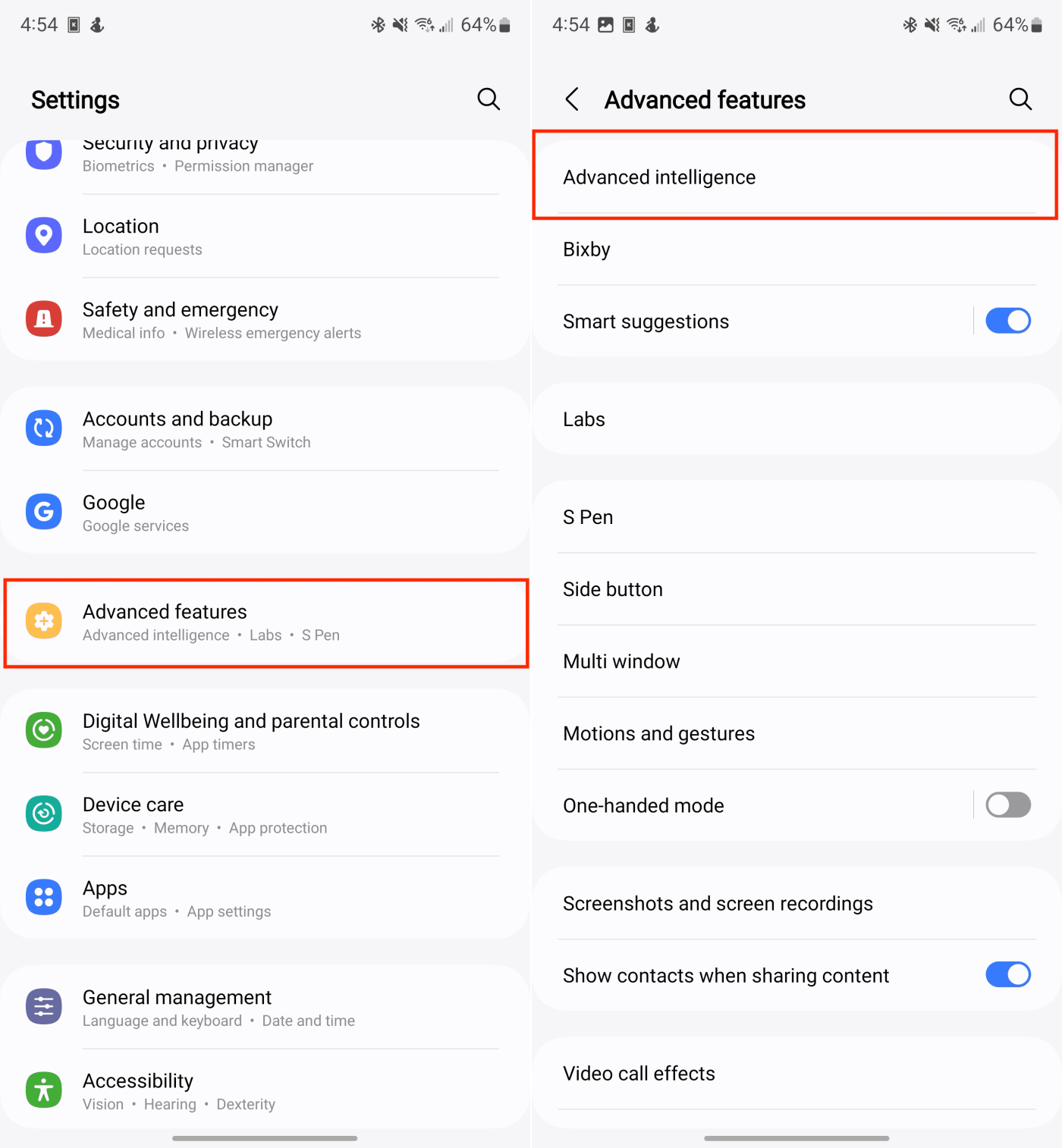
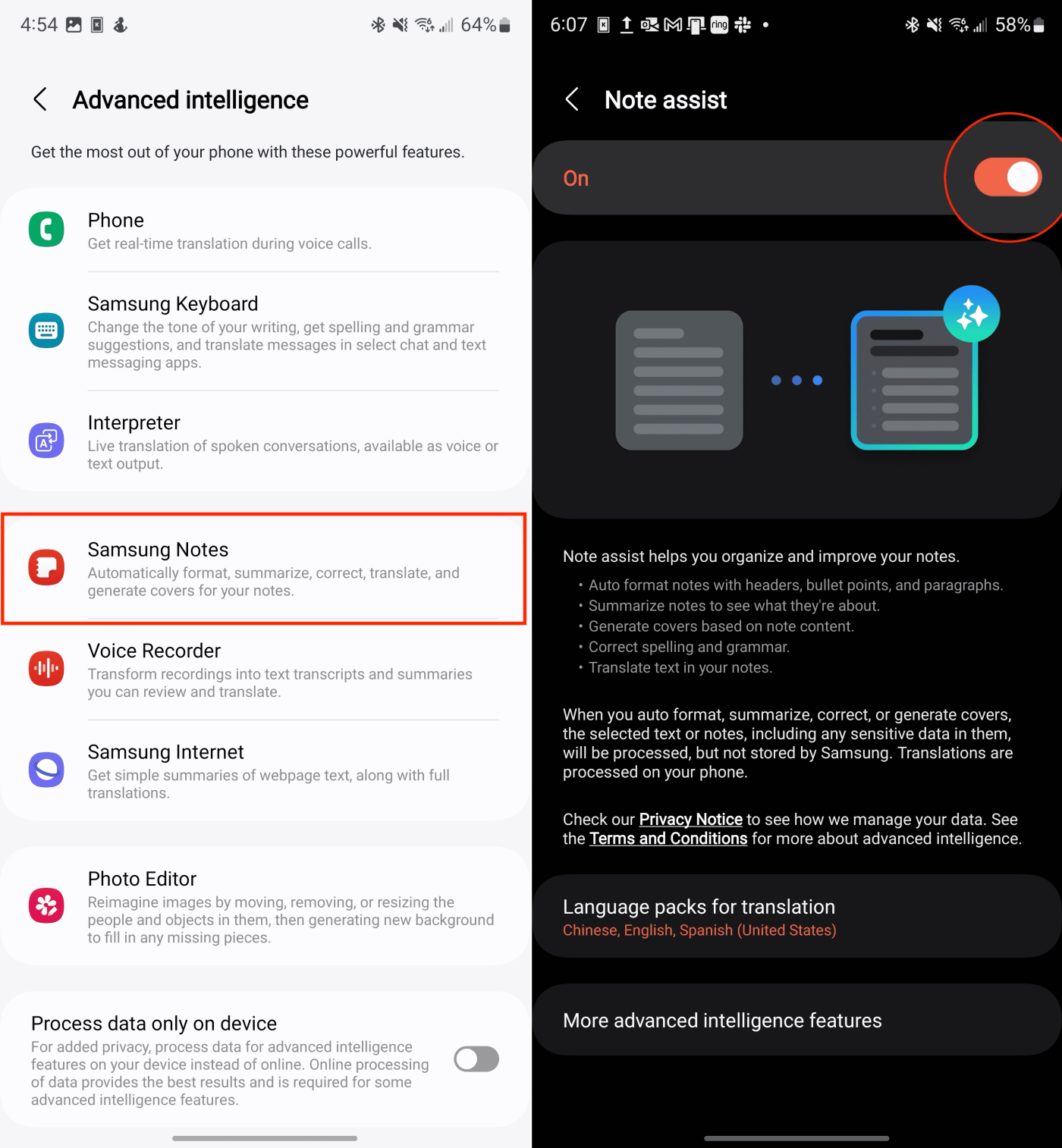
Notaðu Note Assist til að búa til hlíf
Stundum getur snert af sjónrænum hæfileika farið langt! Note Assist á Galaxy S24 gerir þér kleift að búa til hlífar fyrir glósurnar þínar, dæla persónuleika og skipulagi inn í vinnusvæðið þitt. Við skulum læra hvernig á að nýta þennan skapandi eiginleika sem best.
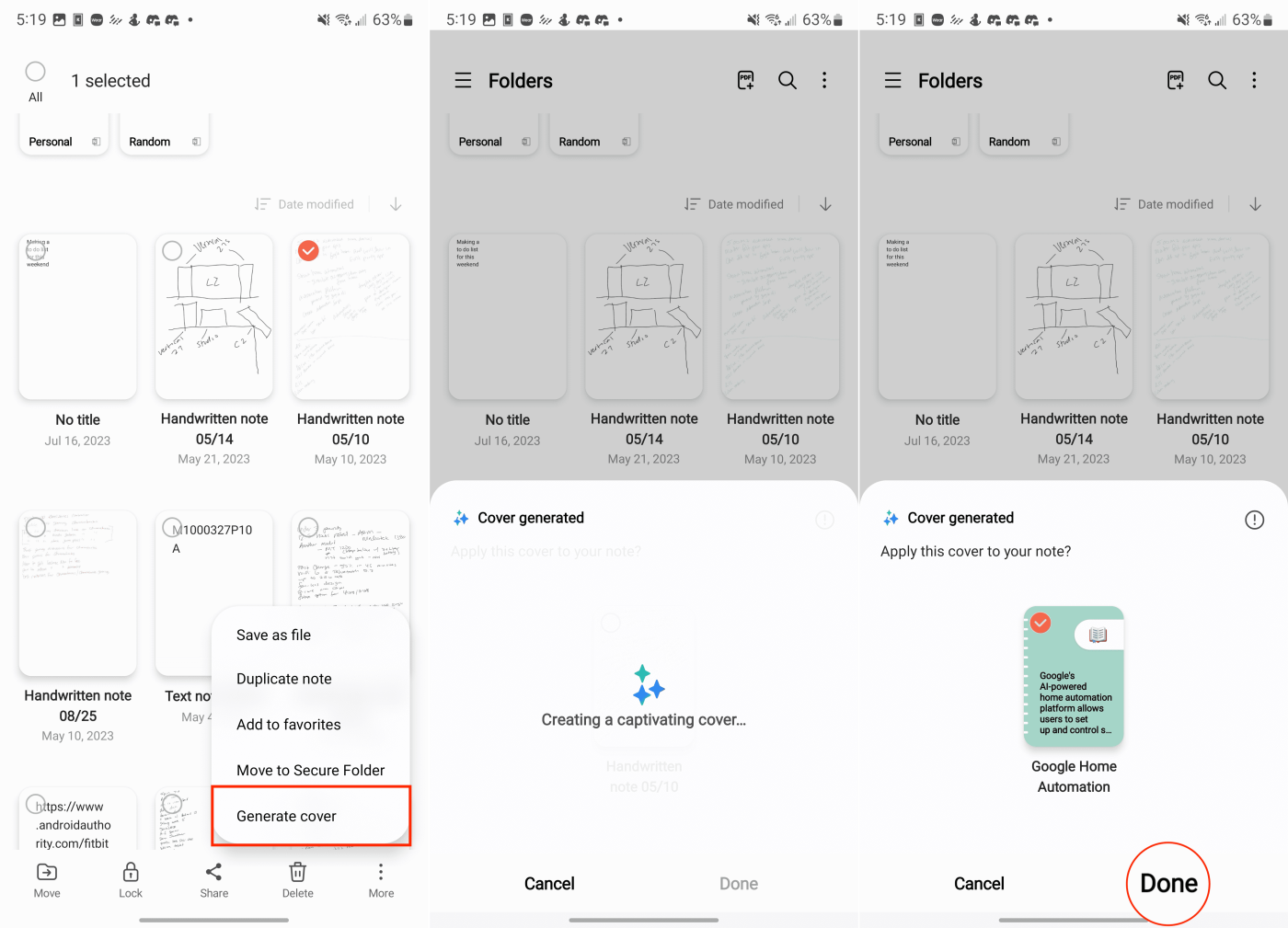
Taktu saman athugasemdir með Note Assist á Galaxy S24
Glósur eru nauðsynlegar, en við skulum vera hreinskilin, þær glósur geta orðið langar. Ef þú hefur einhvern tíma óskað eftir töfrandi leið til að klippa þá niður, þá er Note Assist á Galaxy S24 svarið. Vertu tilbúinn til að læra hvernig á að þétta jafnvel útbreiddustu glósur í einbeittar, auðmeltanlegar samantektir.
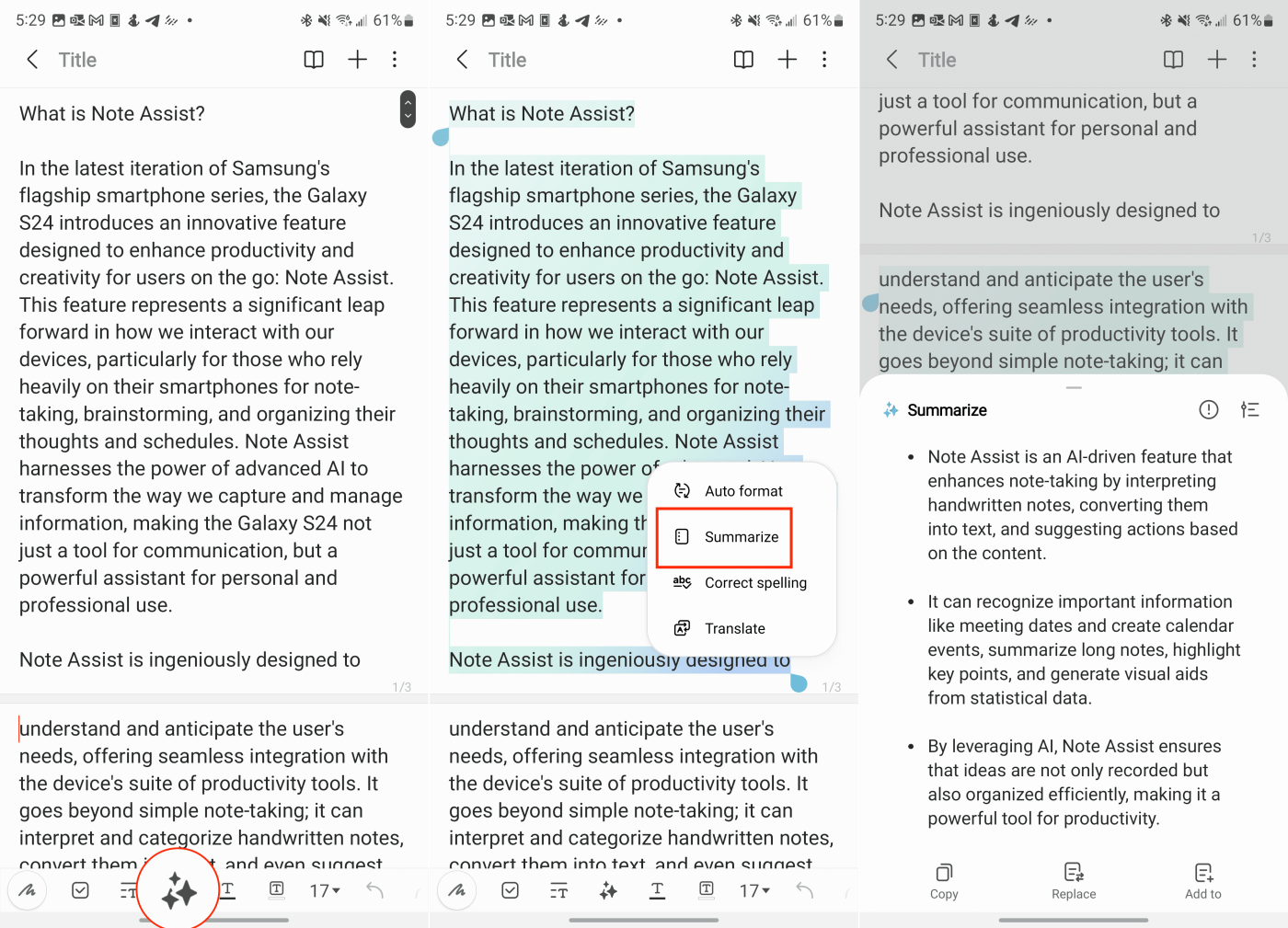
Sjálfvirkt forsníða glósur með Note Assist á Galaxy S24
Láttu glósurnar þínar skína með faglegri snertingu. Sjálfvirkt snið Note Assist gerir þér kleift að setja fram fágaðar, auðmeltanlegar athugasemdir á mikilvægum fundum eða þegar þú deilir með samstarfsaðilum. Við skulum uppgötva hvernig þú getur auðveldlega fengið slétt og fágað útlit fyrir glósurnar þínar.
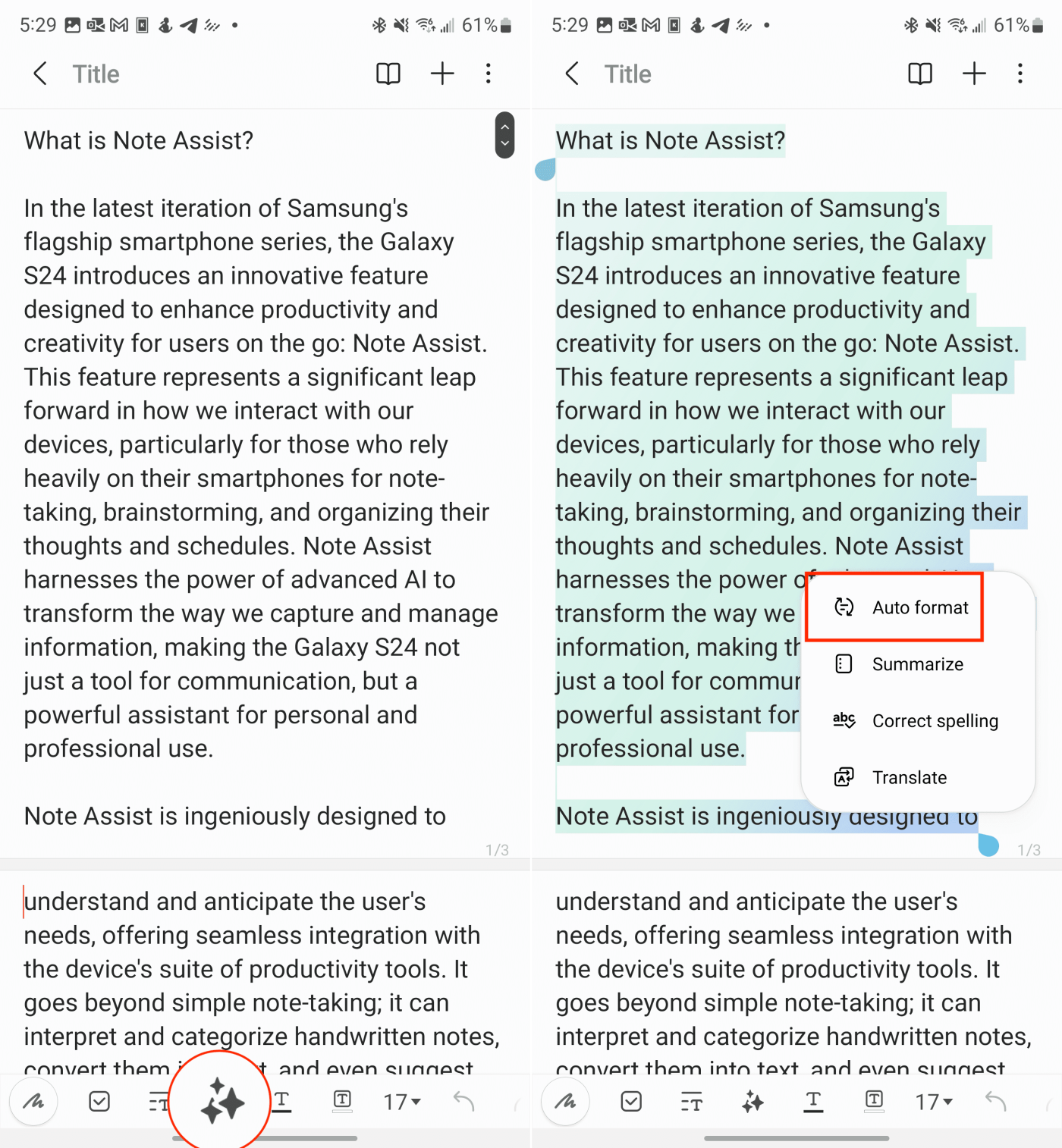
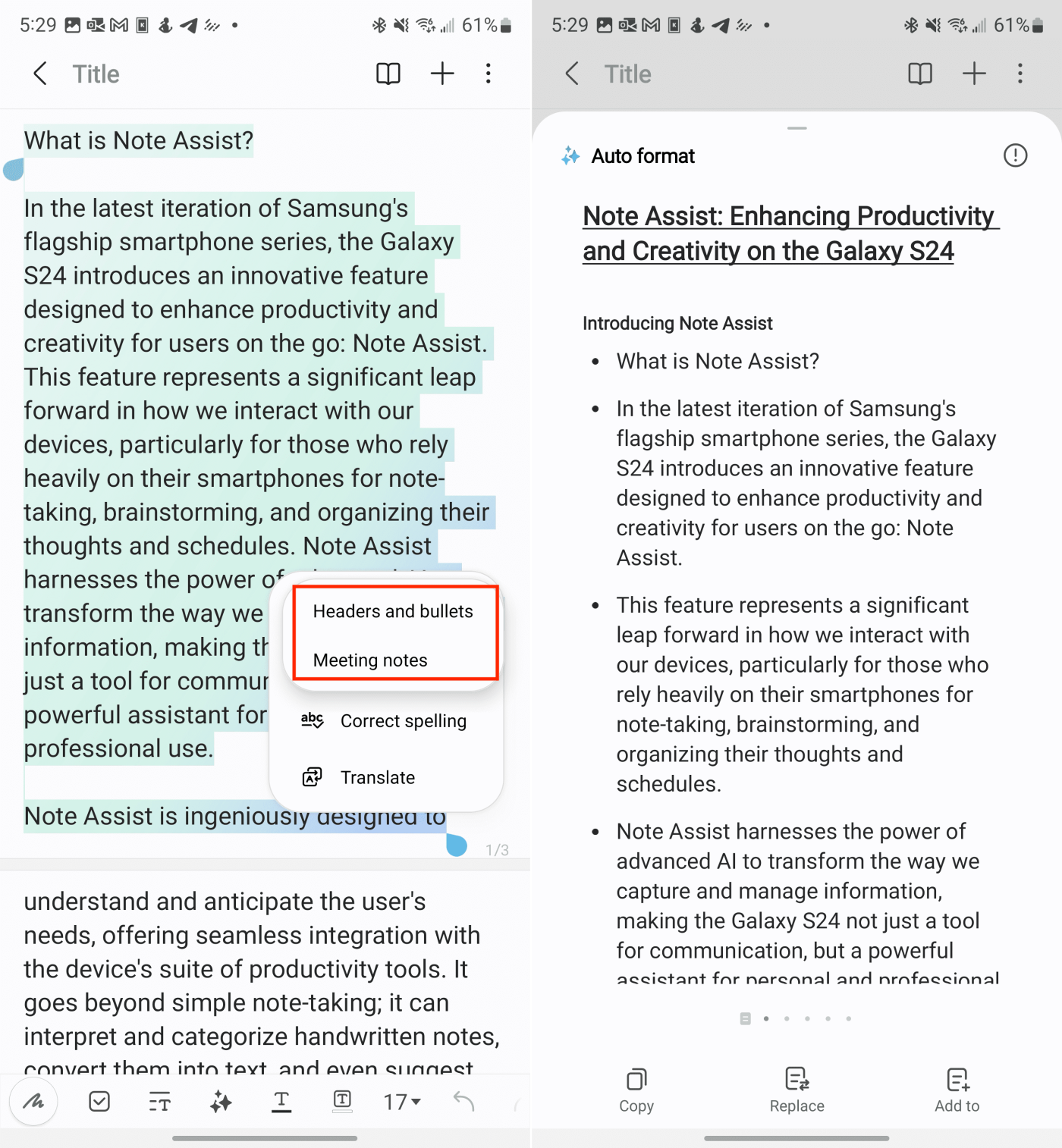
Þýddu athugasemdir með Note Assist á Galaxy S24
Það er auðveldara en nokkru sinni fyrr að brjóta niður tungumálahindranir með Note Assist á Galaxy S24. Ef þú vinnur oft með glósur á mörgum tungumálum mun innbyggði þýðingaraðgerðin breyta leik. Í þessum hluta munum við leiðbeina þér í gegnum einföld skref til að þýða glósurnar þínar beint í Samsung Notes appinu.
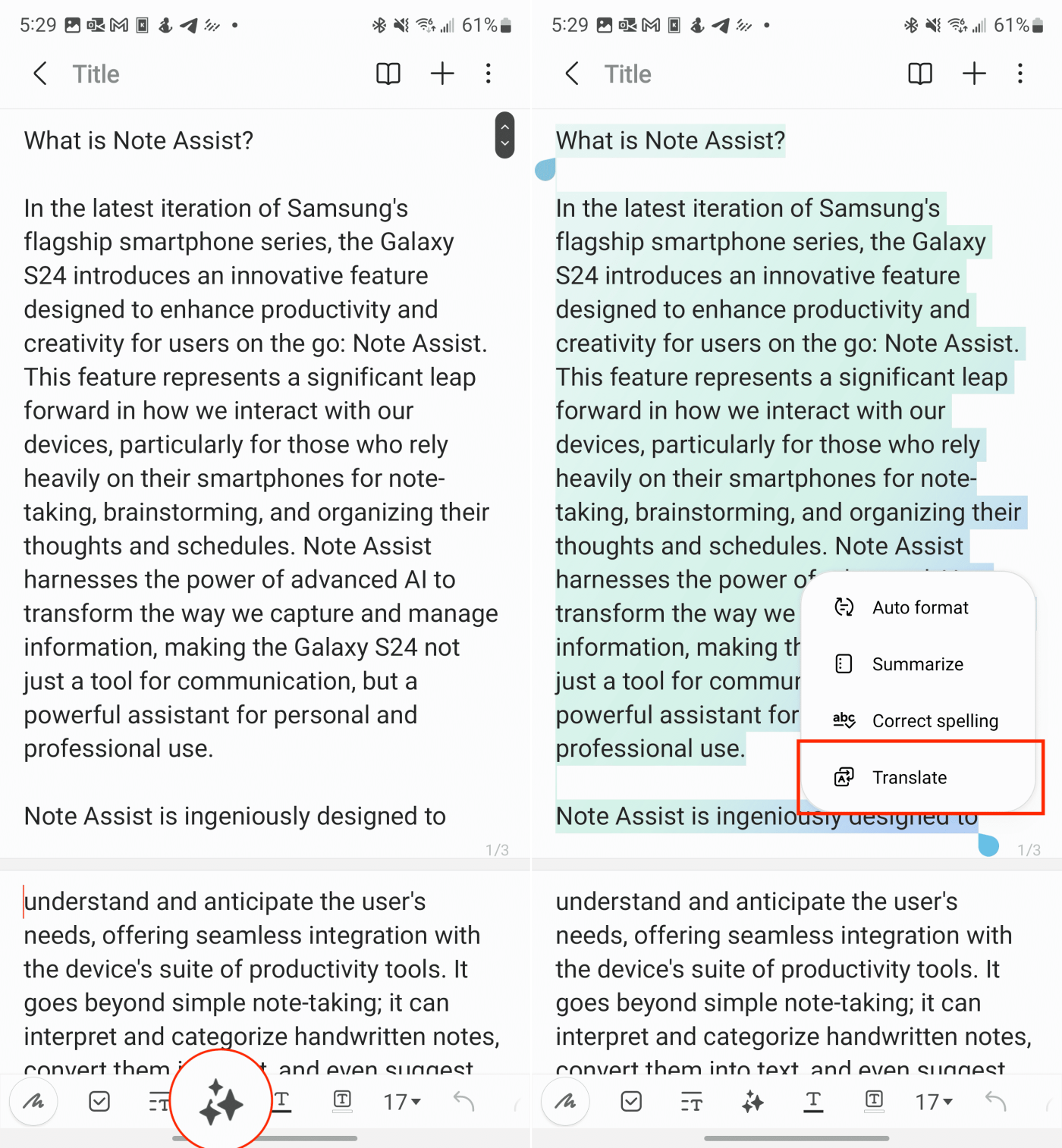

Rétt stafsetning og málfræði með Note Assist á Galaxy S24
Innsláttarvillur og málfræðivillur geta grafið undan jafnvel snilldarhugmyndum. Sem betur fer er Note Assist á Galaxy S24 með bakið á þér. Í þessum hluta munum við sýna þér hvernig á að virkja stafsetningar- og málfræðileiðréttingartækin til að tryggja að athugasemdirnar þínar séu fágaðar og faglegar.
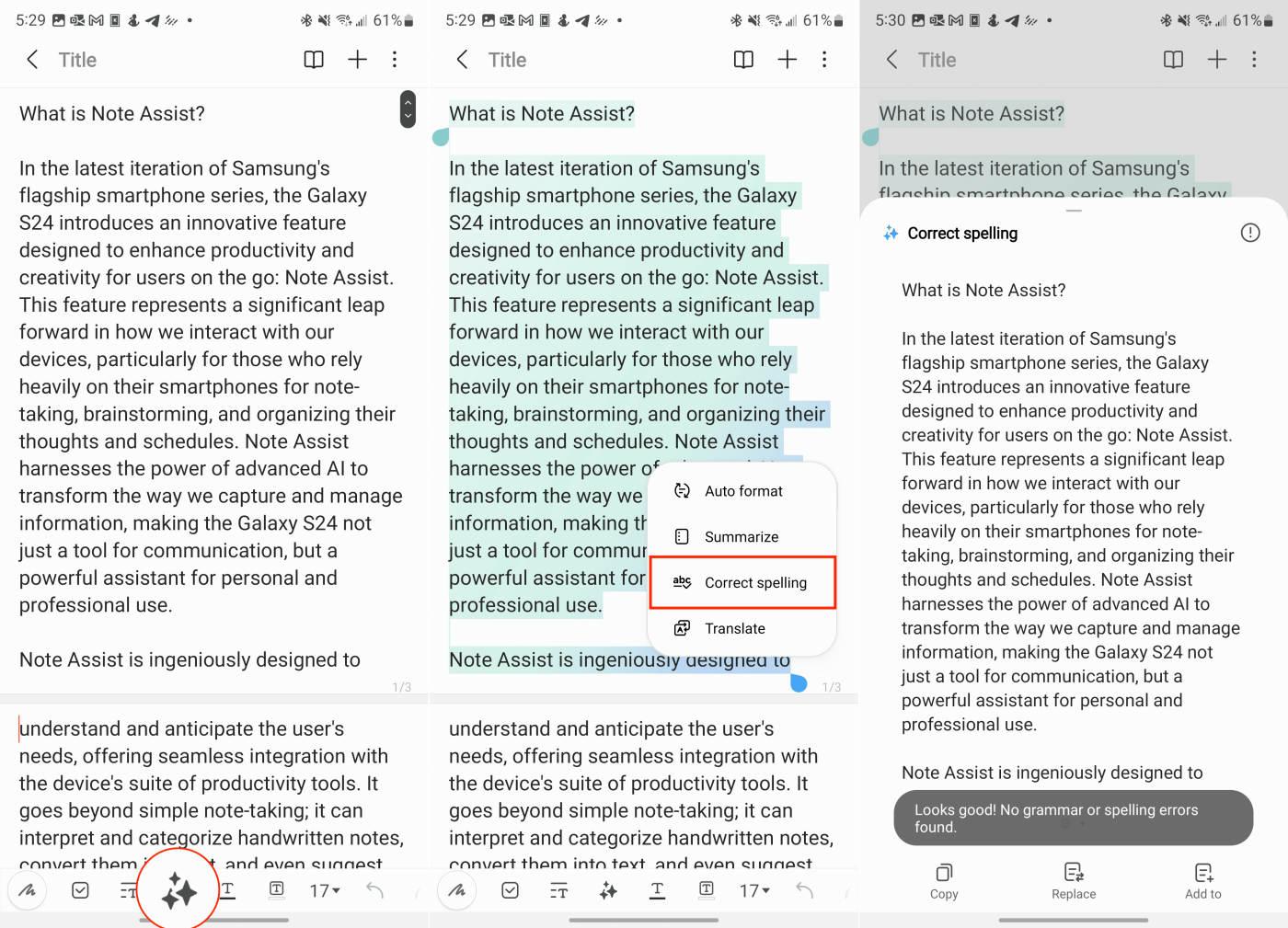
Niðurstaða
Þegar við ljúkum ferð okkar í gegnum Note Assist á Samsung Galaxy S24, verður eitt berlega ljóst: þetta er ekki bara glósuskrá heldur straumlínulagað, AI-innrennt framleiðnisafnið þitt. Faðmandi Note Assist umbreytir Galaxy S24 þínum í meira en bara tæki; það verður félagi í velgengni þinni. Skipuleggja hugmyndirnar þínar áreynslulaust, gera leiðinleg verkefni sjálfvirk (ímyndaðu þér glósurnar þínar að búa til þessa dagatalsatburði!) og draga saman mikilvægar upplýsingar á áreynslulausan hátt - Note Assist losar um tíma þinn og einbeitingu fyrir forgangsröðun þína.
Eiginleikar eins og Note Assist varpa ljósi á spennandi feril tækninnar. Að verða vitni að ótrúlegum leiðum gervigreindar til að bæta daglegt líf okkar óaðfinnanlega gerir framtíðin björt og takmarkalaus. Möguleikinn á að gera vinnu innsæi og opna fyrir áreynslulausa framleiðni er ekki lengur fjarlægur draumur – það er veruleiki sem er í lófa þínum.
Sjáðu hvernig þú getur fundið hnitin fyrir hvaða stað sem er í heiminum í Google kortum fyrir Android, Windows og iPadOS.
Hvernig á að hætta að sjá staðsetningarskilaboðin í Chrome á Android, Windows 10 eða iPad.
Sjáðu hvaða skref á að fylgja til að fá aðgang að og eyða Google kortaefninu þínu. Svona á að eyða gömlum kortum.
Samsung Galaxy S24 heldur áfram arfleifð Samsung í nýsköpun og býður notendum upp á óaðfinnanlegt viðmót með auknum eiginleikum. Meðal margra þess
Samsung Galaxy S24 serían af snjallsímum, með flottri hönnun og öflugum eiginleikum, er vinsæll kostur fyrir notendur sem vilja Android í toppstandi
Hér eru nokkur forrit sem þú getur prófað til að hjálpa þér að ljúka áramótaheitinu þínu með hjálp Android tækisins.
Komdu í veg fyrir að Google visti allar framtíðarupptökur með því að fylgja nokkrum einföldum skrefum. Ef þú heldur að Google hafi þegar vistað eitthvað, sjáðu hvernig þú getur eytt hljóðunum þínum.
Galaxy S24, nýjasti flaggskipssnjallsíminn frá Samsung, hefur enn og aftur hækkað grettistaki fyrir farsímatækni. Með nýjustu eiginleikum sínum, töfrandi
Uppgötvaðu hvað símskeyti eru og hvernig þau eru frábrugðin hópum.
Ítarleg leiðarvísir með skjámyndum um hvernig á að stilla sjálfgefna heimasíðu í Google Chrome skjáborði eða farsímaútgáfum.








